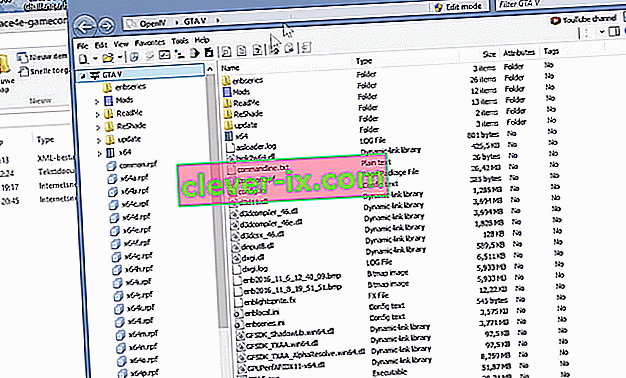Používateľom sa zobrazí chybové hlásenie „ Chyba hernej pamäte. Reštartujte a reštartujte hru “, keď sa pokúsia spustiť GTA 5 na svojich počítačoch. Nadpis chyby je „ ERR_MEM_MULTIALLOC_FREE “. Nadpis sa tiež môže líšiť medzi počítačmi. Hráči sa s týmto chybovým hlásením stretnú, iba ak používajú mody a doplnky na vylepšenie alebo prispôsobenie svojich skúseností s GTA 5.

Toto chybové hlásenie primárne znamená, že pamäť, ktorú GTA 5 používa na svoju prevádzku, je buď plná, alebo že sa dostala do chybového stavu. Z tohto dôvodu nie je schopný začať. K tomu dochádza, keď sú režimy alebo doplnky, ktoré používate, buď problematické, dochádza k úniku pamäte alebo kolidujú s inými nastaveniami.
Čo spôsobuje chybu hernej pamäte v GTA 5?
Toto chybové hlásenie sa vyskytuje „väčšinou“, ak pre svoju hru používate doplnky alebo mody. Môžete to však zažiť aj z iných dôvodov. Pozrime sa na niektorých hlavných vinníkov, ktorí spôsobujú zlyhanie GTA 5 a vráti chybové hlásenie.
- Nesprávne režimy / doplnky: Používanie doplnkov tretích strán môže byť pre váš zážitok z hry dobré, ale majú svoje obmedzenia. Jedným z hlavných je to, že môžu byť niekedy v konflikte so systémom alebo zlyhať hru.
- Zlé ovládače GPU: Grafické ovládače sú hlavnými komponentmi, ktoré spúšťajú hru. Ak sú zastarané alebo poškodené, nebudete si môcť hru zahrať a namiesto toho sa zobrazí výzva s touto správou.
- DirectX: Taktiež sme narazili na niektoré správy, kde mala verzia DirectX nejaký vplyv na hru. Ak máte nesprávnu verziu, nebudete môcť hru spustiť.
- Chybné možnosti grafickej karty: Ak máte v počítači viac ako jednu grafickú kartu (napríklad integrovanú kartu + vyhradenú kartu), musíte sa ubezpečiť, že sa používa vyhradená karta.
- Systém v chybovom stave: Váš počítačový systém (Windows) môže byť v chybovom stave. Môže pomôcť jednoduchý reštart.
Skôr ako začneme problém riešiť, uistite sa, že ste prihlásení ako správcovia vo svojom účte. Ďalej by ste mali mať aktívne otvorené pripojenie na internet . Nepoužívajte žiadne brány firewall alebo proxy servery.
Riešenie 1: Napájanie na bicykli so systémom
Predtým, ako sa dostanete k technickým otázkam, je vždy rozumné prepnúť celý systém do činnosti. Týmto odstránite všetky nesprávne konfigurácie alebo chybové stavy, v ktorých sa nachádza ktorýkoľvek modul vo vašom počítači. Cyklovanie napájania znamená úplné vypnutie počítača a reštartovanie po vyčerpaní energie. Týmto sa úplne vyčistí vaša RAM a ešte viac sa prinúti systém vytvoriť všetky dočasné konfiguračné súbory znova.
- Vypnite počítač. Správne to vypnite.
- Ak máte notebook, vyberte batériu . Ak máte počítač, odpojte hlavný zdroj napájania a všetky externé periférie (okrem myši a klávesnice).
- Teraz stlačte a podržte tlačidlo napájania asi 30 sekúnd. To prinúti statický náboj a nadmernú energiu, aby sa vypláchli.
- Teraz počkajte 3 - 5 minút a potom všetko znova zapnite. Skúste hru spustiť a skontrolovať, či je problém vyriešený.
Riešenie 2: Zmena súboru GameConfig
Ak pre svoju hru používate mody / doplnky tretích strán, je pravdepodobné, že konfiguračný súbor hry nefunguje alebo nie je kompatibilný s vaším systémom. Toto je veľmi častý prípad a môže sa vyskytnúť, ak stiahnete nesprávny konfiguračný súbor. Prejdeme na webovú stránku a náš konfiguračný súbor nahradíme správnou verziou.
- Otvorte prehliadač a prejdite na GTA5 Mods
- Teraz vyberte ikonu vyhľadávania v pravej hornej časti obrazovky a do dialógového okna zadajte výraz „ gameconfig “ a stlačte kláves Enter.

- Teraz vyberte verziu súboru gameconfig tak, ako je zvýraznená na obrázku (Gameconfig pre Patch 1.0.877.1 1.0). Vždy si môžete zvoliť inú verziu v závislosti od verzie hry, ktorá je nainštalovaná.

- Teraz si nainštalujte OPENIV na počítač (ak ho ešte nemáte). Spustiť OPENIV.

- Teraz v OPENIVE prejdite na nasledujúcu cestu pomocou panela s adresou. Uistite sa, že sa nachádzate v adresári GTA V.
Mods> update> update.rpf> common> data
- Kliknite na režim úprav v paneli s adresou. Po zobrazení výzvy nezabudnite stlačiť Áno .
- Teraz skopírujte do gameconfig súbor zo súboru jednoducho stiahnuť do tohto umiestnenia. Po vykonaní všetkých operácií uložte zmeny a ukončite prácu.
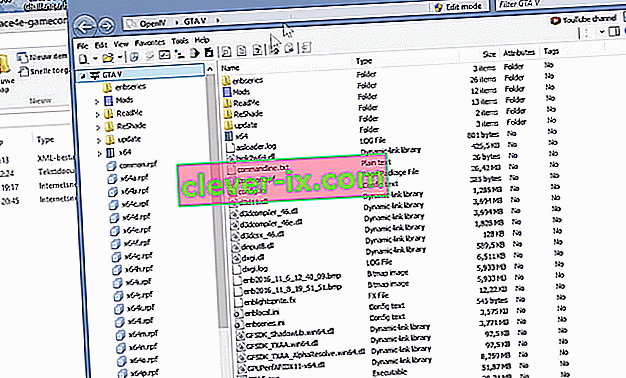
- Teraz skúste spustiť hru a uvidíte, či chybové hlásenie zmizlo.
Riešenie 3: Zmena príkazového riadku GTA 5
GTA 5 má tiež funkciu príkazového riadku, odkiaľ môžete pridávať príkazy, ktoré chcete vykonať pri štarte hry. Toto je textový súbor, ktorý sa nachádza v koreňovom adresári hry. Ak máte zlý príkazový riadok (napríklad –ignoreDifferentVideoCard), hra sa nespustí. Zmeníme príkazový riadok a uvidíme, kam nás to zavedie.
- Prejdite do adresára, kde je vo vašom počítači nainštalované GTA 5. Uistite sa, že sa nachádzate v koreňovom adresári inštalácie.
- Teraz vyhľadajte príkazový riadok textového súboru . txt '. Ak nie je k dispozícii, kliknite pravým tlačidlom myši na prázdne miesto a vyberte položky Nový> Textový dokument .
- Po otvorení príkazového riadku vyhľadajte príkaz „–ignoreDifferentVideoCard“. Ak je k dispozícii, odstráňte ho

- Uložte nový textový súbor a reštartujte počítač. Teraz skúste znova spustiť hru a skontrolujte, či sa chybové hlásenie nevyriešilo.
Riešenie 4: Zmena verzie DirectX
Po našom výskume sme narazili na niekoľko rôznych prípadov, keď používatelia neboli schopní spustiť svoju hru pomocou DirectX 11. Dokázali to však pomocou DirectX 10. To je absurdné, pretože DirectX 11 je nástupcom DirectX 10 a 10.1 a má všetky možnosti, ktoré obsahuje predchádzajúca verzia. Tu sú niektoré zo štatistík, ktoré sme zaznamenali:
DirectX 11 (s alebo bez MSAA): Hra sa zrúti za 5-10 minút
DirectX 10.1 (s MSAA): Hra sa zrúti za 5 - 10 minút
DirectX 10.1 (bez MSAA): Hra vôbec nekrachuje.

Môžete otvoriť ponuku GTA 5 a prejsť na Grafika> Verzia DirectX . Odtiaľ si môžete zvoliť verziu DirectX a zmeniť nastavenia MSAA.
Zmeňte verziu a reštartujte počítač. Teraz znova spustite hru a skontrolujte, či je chyba vyriešená.
Riešenie 5: Preinštalovanie grafických ovládačov pomocou nástroja DDU
Ak všetky vyššie uvedené metódy nefungujú, je možné, že grafické ovládače nainštalované v počítači sú zastarané alebo poškodené. Z tohto dôvodu sa hra nemôže správne spustiť a zobrazí sa vám táto chyba. Pokúsime sa preinštalovať grafické ovládače pomocou nástroja Display Driver Uninstaller (DDU) a skontrolujeme, či to týmto spôsobom problém nevyrieši.
- Prejdite na oficiálnu webovú stránku NVIDIA a stiahnite si najnovšie ovládače pre svoju grafickú kartu. Ak máte grafickú kartu AMD, môžete si stiahnuť jej ovládače z jej webovej stránky.

- Po stiahnutí ovládačov na prístupné miesto si stiahnite pomôcku DDU.
- Po nainštalovaní nástroja Display Driver Uninstaller (DDU) spustite počítač v bezpečnom režime . Môžete si prečítať náš článok o tom, ako zaviesť počítač do bezpečného režimu.
- Po spustení DDU vyberte prvú možnosť „ Vyčistiť a reštartovať “. Týmto sa z počítača úplne odinštalujú súčasné ovládače.

- Teraz môžete vyskúšať hru spustiť pred ďalšou inštaláciou ovládačov. Ak to nefunguje, nainštalujte práve stiahnuté ovládače a reštartujte počítač. Teraz skontrolujte, či je chyba vyriešená.
Riešenie 6: Preinštalovanie hry
Ak všetko nefunguje, hra nainštalovaná v počítači je poškodená. Pokúsime sa ho znova nainštalovať a skontrolujeme, či to problém vyrieši. Uistite sa, že váš pokrok je zálohovaný v cloude alebo vo vašom účte GTA 5, aby ste mohli ľahko pokračovať, keď celú vec preinštalujeme.
- Stlačením Windows + I spustite Nastavenia a vyberte kategóriu Aplikácie .
- Teraz vyhľadajte nasledujúce dve položky:
Spoločenský klub Rockstar Games Grand Theft Auto V
Postupne odinštalujte obe položky.

- Po odinštalovaní programov reštartujte počítač. Teraz si môžete buď stiahnuť celú hru znova, alebo ak už máte stiahnutú verziu, môžete si hru odtiaľ nainštalovať.
Poznámka: Ak sa chybová správa zobrazuje iba pri jednej inštalácii, mali by ste stiahnutú hru zmeniť za novú.